
"IDM, seu gerenciador de downloads que permite baixar programas mesmo após as quedas de conexão"

Por Andre Alencar
Atualizado em 12/06/24
4 minutos de leitura
Índice
ToggleInternet Download Manager, também conhecido como IDM, é um gerenciador de downloads que permite baixar programas mesmo após as quedas de conexão – como em arquivos torrentes. Assim é fácil baixar filmes e outros arquivos com maior facilidade, como aquele acervo de músicas para baixar que você tanto quer mas não conseguia por culpa das baixas taxas de download e quedas constantes de energia
Façamos um teste de velocidade da internet que você tem agora. Escolha um arquivo com cerca de 100MB e baixe normalmente. Em seguida, com o IDM já instalado, repita o processo e veja mágica acontecer. Segundo o desenvolvedor, o Internet Download Manager aumenta em até 5 vezes a velocidade de download, com a vantagem de retomar downloads parados, mesmo que de forma abrupta.
Este acelerador de download suporta diversos tipos de servidores e protocolos de rede – como ftps e https. Se você gosta de ouvir musicas gratis em sites de streaming, o Internet Download Manager irá melhorar a forma como seu navegador os reproduz. Uma modificação específica para o Google Chrome, adiciona uma extensão ao navegador, permitindo, por exemplo, fazer o download de vídeos e músicas que estejam em execução no seu browser.
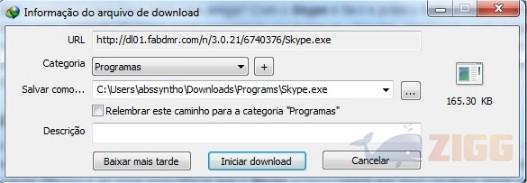
No Internet Explorer, Mozilla Firefox, Opera e Avant Browser; o IDM usa um sistema de “arrastar-soltar”, basta selecionar o link do documento a ser baixado e arrastá-lo para dentro da área de download do programa. Em instantes, o mesmo irá iniciar o processo, que pode ser feito separadamente ou em conjunto com outros arquivos na lista.
Entre os arquivos compatíveis com o gerenciador de downloads estão as extensões: 3gp, 7z, aac, ace, aif, arj, avi, bin, bz2, exe, gz, gzip, img, isso, lzh, m4a, m4v, mkv, mov, mp3, mp4, mpa, mpe, mpeg, mpg, msi, msu ogg, ogv, pdf, plj, pps, ppt, qt, rar, rm, rmvb, sea, sit, sitx, tar, tif, tiff, wav, wma, wmv e zip.
Como instalar Internet Download Manager para Windows
Clique no link de download referente a opção Windows para iniciar o download do programa. Ao final, dê um duplo clique sobre o executável para abrir o assistente de instalação, selecione o idioma de interface do IDM – você pode alterá-lo mais tarde usando o item “Visualizar > Idioma” do menu – e clique em OK.
É necessário fechar todos os navegadores antes de executar esta instalação. Clique em Próximo para continuar com a instalação. No próximo quadro, clique em Próxima uma segunda vez para confirmar que você leu e concordou com os termos de uso e licença. O IDM será instalado numa pasta próxima, mas você pode alterá-lo normalmente.
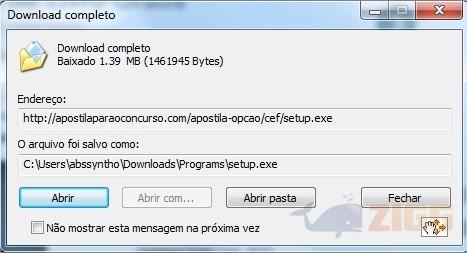
Como usar Internet Download Manager para Windows
O IDM captura downloads de qualquer navegador se o tipo do arquivo estiver na lista de tipos de arquivos/extensões. Você pode editar a lista de tipos de arquivos em “Opções > Tipos de Arquivos”. Outra alternativa é definir uma tecla específica para a realização do download. Vá em “Opções > Geral > Teclas” e escolha, agora basta pressione a mesma tecla enquanto clica no link de download.
Além disso tudo, você também pode fazer o download imediato de um link ou múltiplas URLs através da área de transferência. Se você copiar o link de um arquivo com o botão direito do Mouse e depois “Copiar o endereço do link…” ou possuir um arquivo de texto com diversos endereços de web, sequenciais ou não, de arquivos para serem baixados, você pode usar as ferramentas de Adicionar Novo Download, Adicionar Download de Arquivos por Lote e Adicionar Download de lote da área de transferência, dando mais agilidade e comodidade para a transferência de uma grande quantidade de arquivos.
Você também tem a opção de personalizar o download de arquivos de uma página da web com a ferramenta “Iniciar Captura de Site” do Internet Download Manager, onde você insere o endereço do site e define que tipo de arquivos você deseja baixar (todas as imagens, por exemplo). Se for um site protegido, você pode inserir seu Login e Senha para obter as autorizações necessárias.
Outra função muito útil do Internet Download Manager é a capacidade de dar continuidade ao download de arquivos mesmo que sua conexão com a internet seja interrompida ou haja queda de energia. Sua transferência de arquivos será retomada assim que a conexão for reestabelecida ou o programa for aberto novamente.

Na coluna Categorias o usuário terá uma interface semelhante à do Explorer onde é possível organizar seus arquivos em pastas como Compactados, Documentos, Música, Programas e Video. Arquivos Completos e Incompletos também são separados em pastas específicas o que facilita identificar aqueles downloads que merecem mais atenção.
Já na parte superior temos as principais opções: Adicionar, Iniciar, Parar, Excluir, Opções, Agendar, Iniciar Fila, Parar Fila, Grabber e Indique. Ao clicar em Adicionar o usuário pode manualmente escolher e inserir um link de download encontrado na Web. Copie e cole o mesmo no campo URL na janela e em seguida clique em OK.
Ao marcar o campo “Usar Autorização” na mesma janela, o usuário só irá habilitar o download mediante a inserção de um Usuário e uma Senha. Esta opção é recomendada em computadores compartilhados, com a finalidade de evitar que downloads de terceiros ocupem espaço na fila.
O botão Iniciar é o segundo da lista, basicamente ele permite ao usuário autorizar o download de um arquivo que estava parado ou em espera. Clique sobre o link desejado na fila de espera e em seguida no botão Iniciar. Apenas downloads nestas situações tornarão o botão visível, em qualquer outras ele fica inacessível até que a situação apareça.
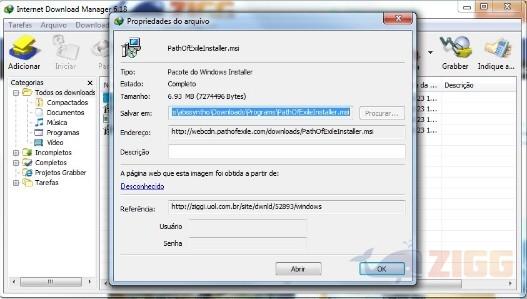
Parar funciona como uma espécie de complemento para a opção anterior. Downloads muito grandes podem levar horas – ou em alguns casos, até mesmo dias. Quando se deparar com arquivos assim você pode usar esta opção para parar o download, reativando-o quando achar conveniente. Se algum deles for desnecessário ou duplicado é possível removê-lo da lista rapidamente, seguinte o princípio descrito anteriormente, clicando em Excluir.
Para configurar opções secundárias do IDM clique em Opções para abrir um pequena janela repleta de abas. Entre as possibilidades, esta a de permitir o download automático de URLs da área de transferência, usar a integração avançada com o navegador, personalizar o menu de contexto do IDM, mostrar uma caixa de diálogo sempre que um link duplicado for adicionado, bloquear o download de certos tipos de arquivos ou sites; dentre outros.
Existirão situações em que será necessário agendar o download dos arquivos. Nestes casos você pode contar com o recurso de mesmo nome (Agendar), com ele você define tarefas para as diferentes filas de download (principal e sincronização). Determine dia, hora e frequência com que os arquivos serão baixados, para isso marque a caixa “Iniciar download às”. Atente para os dias da semana em que o recurso será ativado, pois mesmo ativo sem downloads na lista, ele irá requisitar certa quantidade de memória da máquina o que pode causar lentidão caso sua máquina tenha pouca memória.
Caso a conexão caia ou aconteça oscilações de energia, o download pode ser comprometido. Felizmente é possível reiniciar o processo pelo número de vezes que desejar. Marque a caixa “Tentativas para cada arquivo se houver falha no download” e ao lado digite um valor. Para economizar energia marque a caixa “Desligar o computador quando terminar”.
Avaliação Zigg
Você também tem a opção de personalizar o download de arquivos de uma página da web com a ferramenta Iniciar Captura de Site do Internet Download Manager, onde você insere o endereço do site e define que tipo de arquivos você deseja baixar (todas as imagens, por exemplo). Se for um site protegido, você pode inserir seu Login e Senha para obter as autorizações necessárias.

As Opções de Agenda, Iniciar Fila e Parar Fila servem para, caso você tenha um grande numero de arquivos para serem baixados, mas não os queira sendo executados o tempo todo, definir um horário especifico de downloads.
![]()
Assim, você pode programar o Internet Download Manager para só executar seus downloads em fila durante seu horário de sono, e até mesmo programar o programa para desligar seu computador quando as tranferências terminarem. Se você desejar, você também pode reiniciar e interromper o andamento da sua fila de downloads com as opções de Iniciar e Parar Fila, respectivamente.
Clique em nosso link de download para começar a baixar o Internet Download Manager e aproveitar toda a praticidade e comodidade ofertada por essa versão de teste gratuita do programa. Torne seus downloads mais rápidos, evite a perda de arquivos em transferencia e programe seu computador para realizar downloads mesmo quando você não o estiver usando.
Sem resultados
ResetCarregando download...
